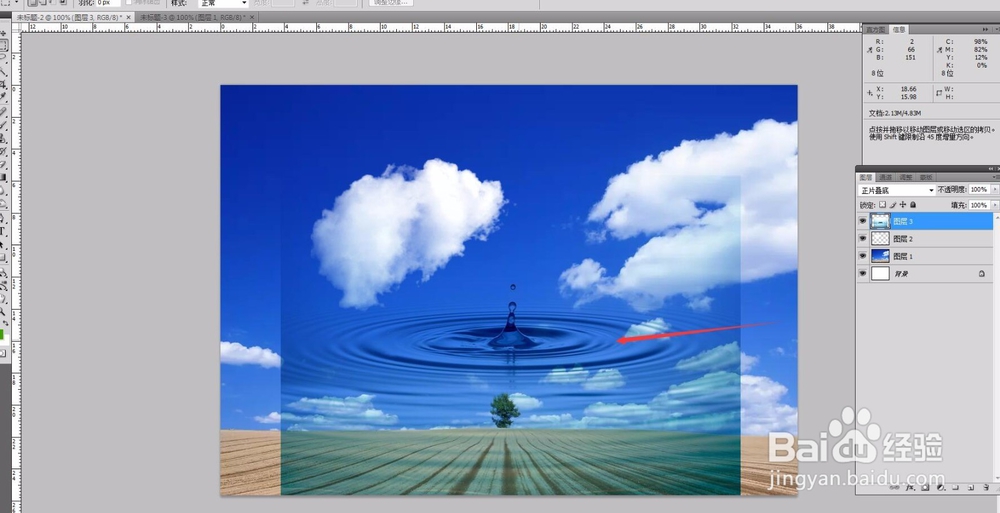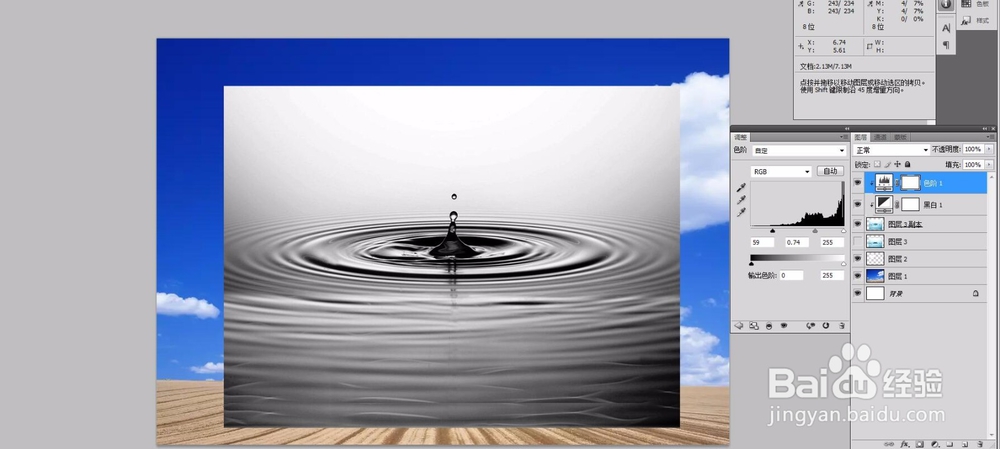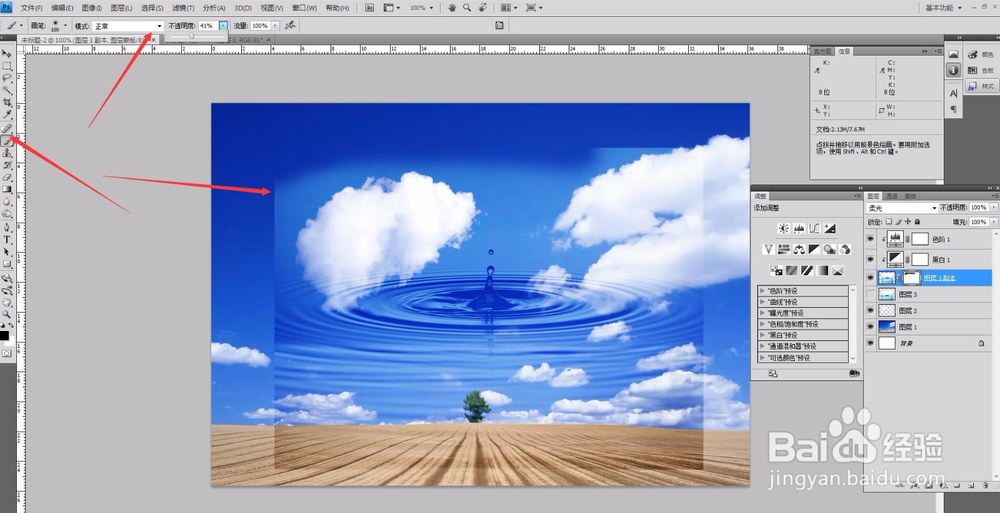PS怎么抠图,抠取半透明水滴效果
1、首先要找素材,可以利用素材网,当然也可以在百度图片中搜索,尽量找一些高清的图片,我搜索了一张水滴的图片,然后将图片复制打开PS软件,将图片在PS软件中打开。
2、先给图片填充一个背景色图层,或者添加一个背景图片,来方便我们观察效果。我将水滴放在了一张图片之上。最快速的方法,是利用图层的混合模式。比如我碚枞凇悄选择正片叠底。这样水滴马上就被抠取出来了。但是缺点是,颜色会根据背景色的不同发生变化。
3、还有没有其他的办法呢?有的,先将图片执行调整图层——黑白,将图片转化为黑白模式。当然这一步操作一定要创建剪贴蒙版,只对水滴图层起作用。黑白图片也可以稍微调整一下颜色。
4、为什么要用黑白将图片变为黑白颜色的呢?我们都知道有一种颜色叫做中性灰,当我们使用去灰的混合模式的时候,灰色就会被完全的过滤掉。只剩下我们需要的部分。观察这个图片,灰色很浅,达不到中性灰。我们可以来调一下颜色。
5、打开色阶命令,让灰色更加深一点,可以调节中间调,加深灰色的部分。然后将图层的混合模式更改为柔光。当然也可以观察图片慢慢调节。可以看到一些灰色已经被屏蔽掉了。
6、然后选择这个水滴图层,创建一个蒙版。选择黑色的画笔,将边缘比较生硬的部分擦去,然后将多余不要的部分也擦去。可以利用属性栏中不透明度,降低不透明度,在边缘部分轻轻的涂抹。这样过渡会比较自然。
7、最后,我们可以通过对比看一下两种方式有什么区别。可以看到使用正片叠底的水滴,会有很多的杂色,颜色不透亮。而使用黑白,柔光调整出来的水滴,则很通透,颜色也比较干净。可见这个方式很少挺好用的。
声明:本网站引用、摘录或转载内容仅供网站访问者交流或参考,不代表本站立场,如存在版权或非法内容,请联系站长删除,联系邮箱:site.kefu@qq.com。
阅读量:31
阅读量:68
阅读量:36
阅读量:88
阅读量:76